Photoshop将人物图片调成个性的颓废中性色
(编辑:jimmy 日期: 2025/12/29 浏览:3 次 )
原图

最终效果

1、用Photoshop打开原图,复制一层(图层1),转入Portraiture滤镜进行磨皮。 处理完了以后记得用黑色的画笔工具把除了人物傍边的地方擦出来(我们磨皮仅对人物皮肤来处理,其他的地方细节可以保留),效果如图:

2、建立可选颜色调整图层,本别对红色,黄色,白色,中性色,黑色进行调整,参数如下:
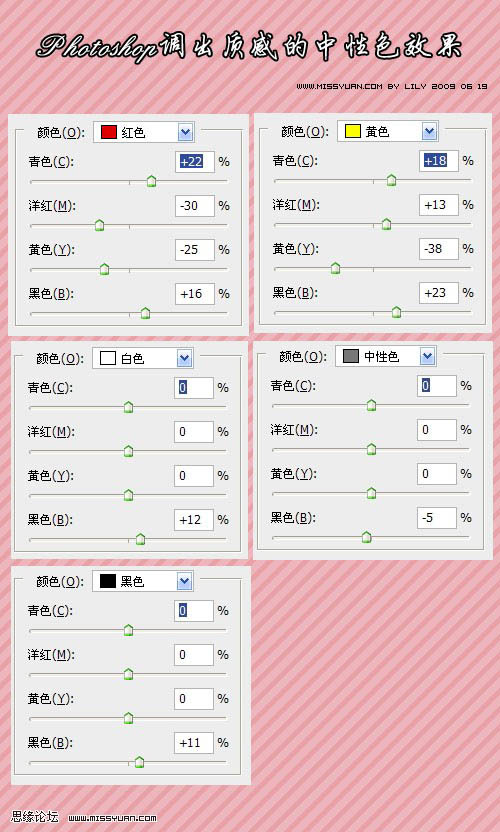

3、盖印图层得到图层2,建立通道混合器层,参数如下:
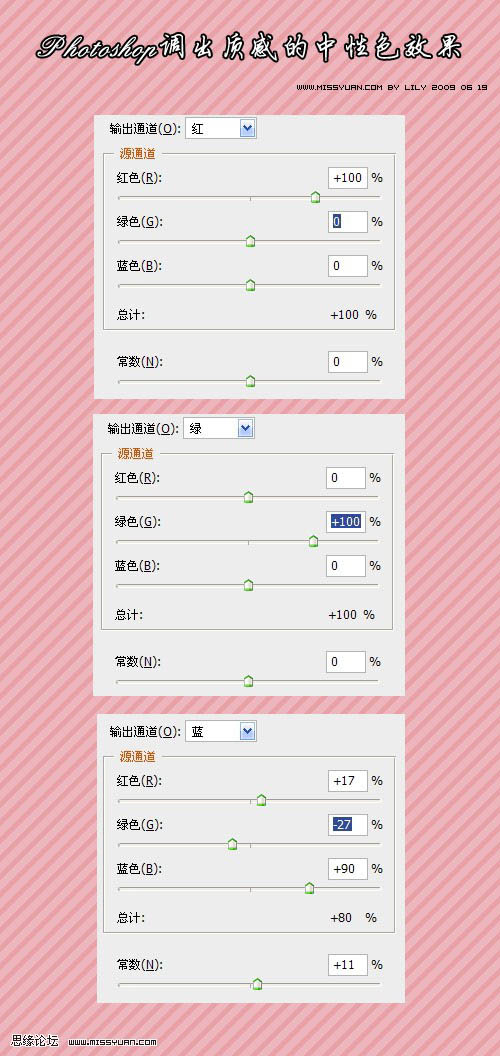

4、盖印图层得到图层3,其实到这部基本效果就出来了,如果感觉背景不搭配的朋友可以找一张颓废系列的背景来叠加一下,这里我们找了一张素材,打开素材拖入到我们做的图中放到最上层,图层模式选择-滤色,然后在素材层上面见图图层蒙版,使用画笔工具把人物擦出来,细心一点,操作完毕即可得到最终效果图:


最终效果:


最终效果

1、用Photoshop打开原图,复制一层(图层1),转入Portraiture滤镜进行磨皮。 处理完了以后记得用黑色的画笔工具把除了人物傍边的地方擦出来(我们磨皮仅对人物皮肤来处理,其他的地方细节可以保留),效果如图:

2、建立可选颜色调整图层,本别对红色,黄色,白色,中性色,黑色进行调整,参数如下:
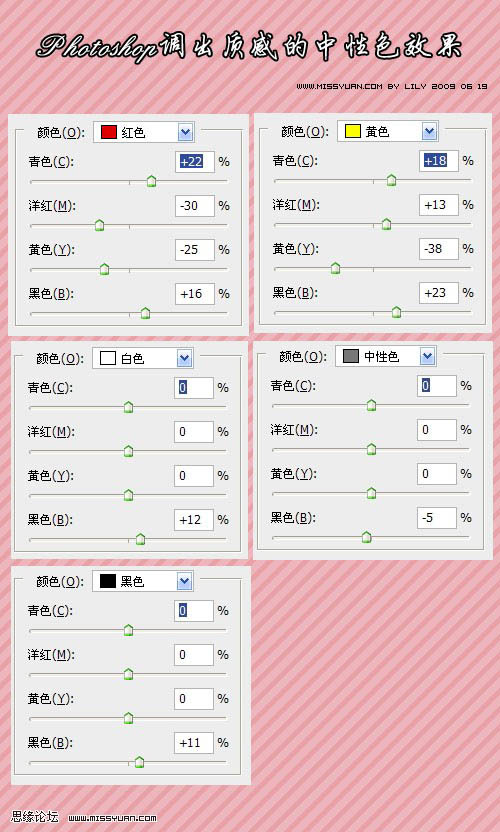

3、盖印图层得到图层2,建立通道混合器层,参数如下:
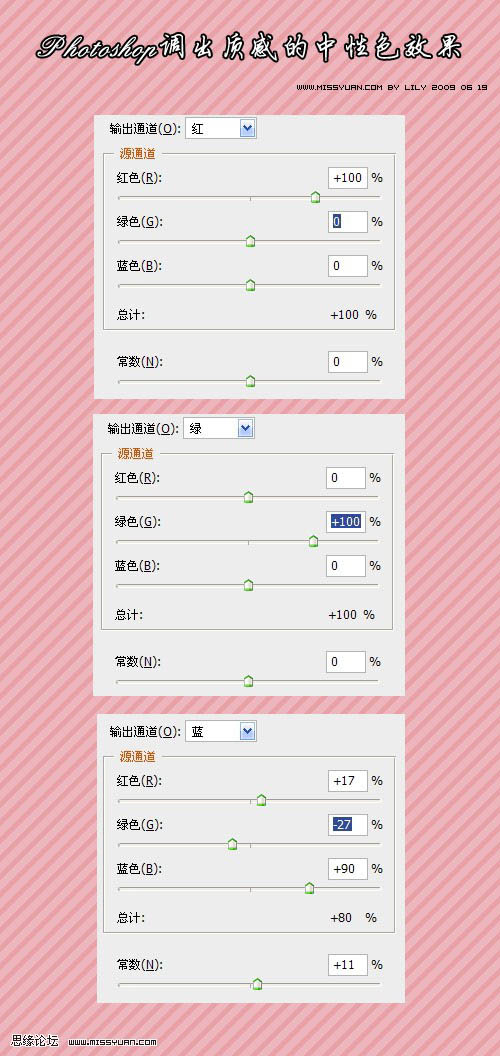

4、盖印图层得到图层3,其实到这部基本效果就出来了,如果感觉背景不搭配的朋友可以找一张颓废系列的背景来叠加一下,这里我们找了一张素材,打开素材拖入到我们做的图中放到最上层,图层模式选择-滤色,然后在素材层上面见图图层蒙版,使用画笔工具把人物擦出来,细心一点,操作完毕即可得到最终效果图:


最终效果:

下一篇:Photoshop制作超酷的烈火人像效果